基于Win9x的ACDSee32是时下最流行的图像浏览器,它是32位程序,有独特的双窗体界面、强大方便的浏览功能、多种图像格式的支持功能、快速打开图像文件(预读取技术)以及全面的外部程序调用(Shell)等特性,使ACDSee32成为浏览图像文件的首选工具。
安装
1.运行安装文件(图1)
贝贝附注:这里介绍的是刚刚出笼的ACDSee32 2.4版,使用方法与先前的版本大同小异。24版的下载地址为http:∥www.acdsystems.com,下载文件大小为1.85MB。
2.路径设置
在进入安装界面后,安装程序会连续提问是否接受著作权协议、安装的路径(缺省路径为“C:\Program
File”)、快捷方式如何设置等,一般都可以按默认选择,只需一路按“NEXT”按钮继续下去。 |
 |
| 图1 |
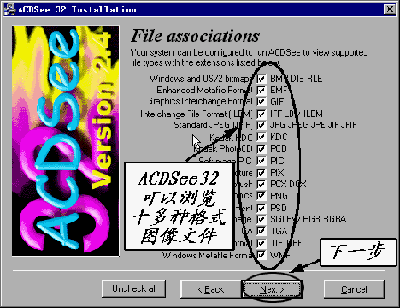 |
| 图2 |
3.设置浏览图像格式(图2)
最后,安装程序将要求设置ACDSee32可以浏览查看哪些图像格式文件。
贝贝附注:ACDSee32在图2所示的设置窗口列出了所有支持浏览的图像格式,如果没有强烈的爱憎倾向,建议全选,虽然有些图像格式并不常见,但还是有备无患为好。
4.设置关联(图3)
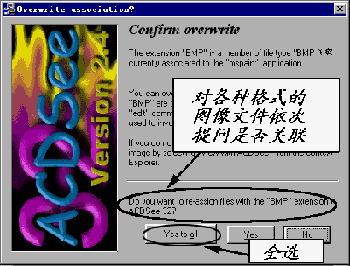 |
| 图3 |
安装程序拷贝结束后,将弹出关联设置窗口。关联是指当双击某图像文件时,是否由ACDSee32来打开浏览、查看。如果是经常用另外的图像软件来编辑某些格式的图像文件,就可不设置该图像文件的关联。如果只是对“秀图(Show)”感兴趣,不妨来个“Yes
to all”(全部选择),完全将ACDSee32设置成Windows的专门图像浏览器,因为ACDSee32打开关联的图像文件速度实在很快,是任何其它图像浏览工具都赶不上的。
5.快捷方式(图4)
| 正确安装完ACDSee32后,桌面上会出现一个ACDSee32的快捷图标。需要注意的是,ACDSee32由两个界面窗口“BROWSER”(浏览窗)和“VIEWER”(查看窗)组成,前者可进行图像文件的浏览管理,后者则是专门查看图像。双击桌面上的快捷图标,就会进入“BROWSER”浏览界面,而ACDSee32在开始菜单设置了两种快捷启动方式,可以进入不同的程序界面,以方便有不同要求的使用者。 |

图4 |
贝贝附注:WinZip也设计了双界面以适应不同水平的使用者,而ACDSee32则设计了双界面以满足不同的功能需要,看来好软件都是要面面俱到。
接下页
本文出自:《电脑报》1999年01月18日第03期 |